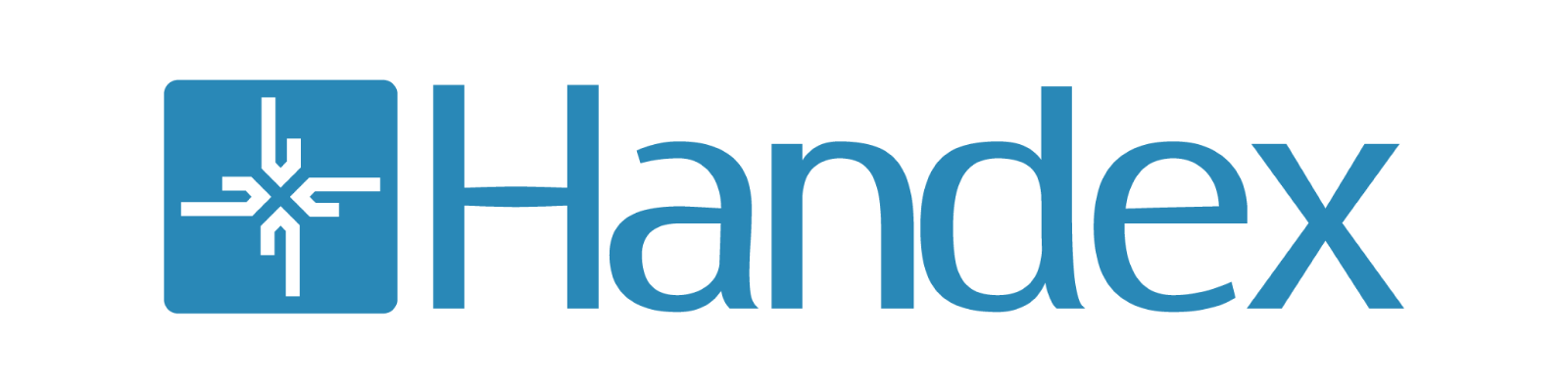Microsoft Excel məlumatların idarə edilməsi və təhlili baxımından geniş istifadə edilən alətlərdəndir. Lakin, bu məlumatlar çox zaman məxfi olduğu üçün Excel fayllarına parol qoymaqla məlumatların təhlükəsizliyini və məxfiliyini təmin etmək mümkündür. Bu məqalədə, Excel sənədlərinə parol qoymağın əhəmiyyəti və necə edilməli olduğu haqqında məlumat verəcəyik.
Excel-də kod Qoymaq niyə vacibdir?
Məlumatların Məxfiliyinin Təmin Edilməsi Excel sənədlərində çox vaxt məxfi məlumatlar saxlanılır. Bu məlumatlar maliyyə hesabatları, müştəri siyahıları, işçi məlumatları və digər həssas məlumatlar ola bilər. Bu cür məlumatların 2-ci, 3-cü şəxslər tərəfindən ələ keçirilməsi ciddi nəticələrə səbəb ola bilər. Parol qoymaqla, yalnız səlahiyyətli şəxslərin bu məlumatlara girişini təmin edirsiniz.
Məlumatların Dəyişdirilməsinin Qarşısını Almaq Məlumatların icazəsiz dəyişdirilməsi, nəticələrin doğruluğunu və etibarlılığını poza bilər. Bu xüsusilə maliyyə sənədləri və hesabatlar üçün çox vacibdir. Parol qoymaqla, sənədlərin yalnız səlahiyyətli şəxslər tərəfindən redaktə edilməsini təmin edirsiniz.
Kiber hücumlardan qorunmaq Kiber hücumlar və məlumat oğurluğu, müasir dövrün ən böyük təhlükələrindən biri olduğu üçün Excel sənədlərinə parol qoymaq, bu cür hücumlara qarşı əlavə bir müdafiə yoludur. Bu, məlumatlarınızın icazəsiz şəxslər tərəfindən asanlıqla əldə edilməsinin qarşısını alır.
Excel faylına Şifrə Qoymaq
Addım 1: Excel faylını açın
Excel proqramında parol qoymaq istədiyiniz faylı açın.
Addım 2: Fayl Mühafizəsi(Protect Workbook) Parametrlərinə Girin
- File menyusuna daxil olun.
- Info seçin
- Protect Workbook düyməsini basın.
- Açılan menyudan Encrypt with Password seçin.

Addım 3: Parol Təyin Etmək
- Parol daxil etmək üçün açılan pəncərədə parolunuzu daxil edin və OK düyməsini basın
- Parolu təsdiqləmək üçün yenidən daxil edin və OK düyməsini basın.
Bu addımlardan sonra, faylı hər açmağa çalışdığınızda parol tələb olunacaq.
Exceldə Xanalara şifrə qoymaq
Bəzən yalnız müəyyən xanaları və ya sahələrə kod qoymaq istəyə bilərsiniz. Bunun üçün aşağıdakı addımları izləyin:
Addım 1: Parol qoymaq istədiyiniz xanaları Seçin.
- Qorumaq istədiyiniz xanaları seçin.
- Seçilmiş xanalara sağ tıklayın və Format Cells seçin.
- Açılan pəncərədə Protection bölməsinə keçin.
- Locked seçimini aktiv edin və OK düyməsini basın.

Exceldə workbook ( çalışma kitabı) şifrələmək
Excel-də işçi kitabınızın strukturunu və pəncərələrini də qorumaq mümkündür. Bu, cədvəllərin yerini dəyişməyə, əlavə etməyə və ya silməyə mane olur.
Struktur və Pəncərə Qorumasını Aktivləşdirməlisiniz
- Review tabına keçin.
- Protect Workbook düyməsini basın.
- Açılan pəncərədə Structure və Windows seçimlərini işarələyin.
- Parol daxil edin və OK düyməsini basın.
- Parolu təsdiqləmək üçün yenidən daxil edin və OK düyməsini basın.
Bu addımlardan sonra, iş kitabınızın strukturu və pəncərələri qorunmuş olacaq.

Parol qoyarkən diqqətli olun!
Parol təyin edərkən unutmamalısınız ki, Excel parolu unudulduqda geri qaytarmaq çox çətindir və bəzi hallarda mümkün deyil. Bu səbəbdən parollarınızı etibarlı bir yerdə saxlamalı və ehtiyat nüsxələrini yaratmalısınız.
Excel dərsləri üçün müraciət edə bilərsiniz.